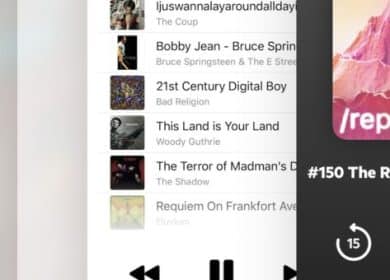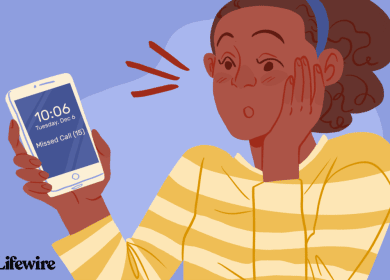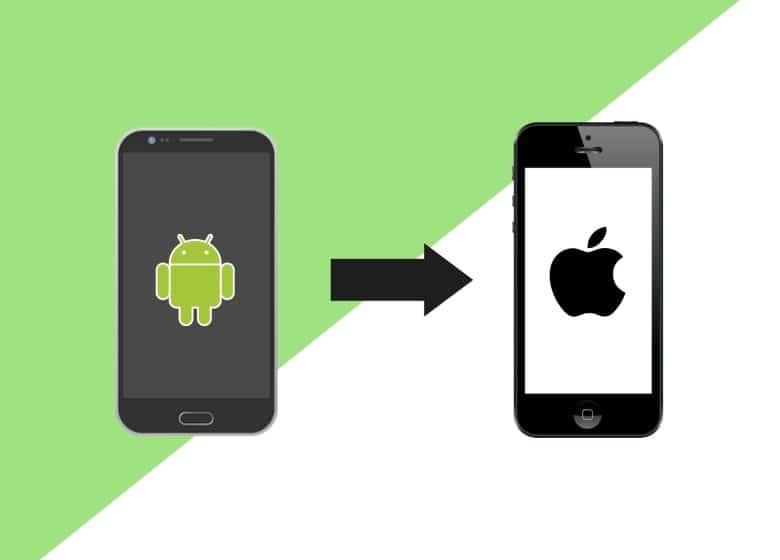
¿Has decidido cambiar tu smartphone para adoptar un iPhone? Para no perder tus datos, es fundamental conocer las diferentes formas de migrar de un smartphone Android al iPhone. Encuentra nuestros consejos y el procedimiento a seguir para realizar el cambio fácilmente.
Iniciando tu iPhone
Puede parecer obvio, pero el primer paso para utilizar correctamente un teléfono móvil de la marca Apple es iniciar el dispositivo. Para ello, el procedimiento es ligeramente diferente al de un teléfono Android. Primero tendrás que elegir tu idioma de uso y definir las distintas opciones de accesibilidad. Si ya posee un dispositivo Apple con iOS 11 o posterior, tiene la opción de aprovechar el Inicio rápido. De lo contrario, opta por la configuración manual:
Es bueno saberlo: los iPhone tienen una función diseñada para personas ciegas o con problemas de visión: VoiceOver, que se activa desde la pantalla de inicio.
Migración de datos de Android a iPhone
Si desea transferir contenido desde su teléfono Android a iPhone, tiene una amplia variedad de soluciones: use software de terceros o software de iTunes, creado por Apple.
La aplicación Move to iOS, un valioso aliado para migrar de un smartphone Android al iPhone
Para facilitar el proceso de migración de un teléfono inteligente Android a iPhone, hay una aplicación llamada Migrar a iOS que puede descargar desde Google Play Store. Para usarlo, primero debes seguir algunos pasos:
Una vez que haya realizado todos estos pasos, abra la aplicación Migrar a iOS en su teléfono inteligente Android, acepte los términos y condiciones y luego haga clic en Buscar su contraseña. A continuación, debe continuar la operación de la siguiente manera:
La aplicación luego transfiere el directorio de sus contactos, su historial de mensajes, sus fotos, videos.
Tenga en cuenta: las pistas de música, los libros y los archivos PDF deben transferirse manualmente.
¿Cómo transferir contactos de la cuenta de Google al iPhone?
Si no quieres usar la aplicación y prefieres transferir manualmente, eso es totalmente posible. Para ello, este es el procedimiento a seguir:
Otra solución para hacer una copia de seguridad de tus contactos: utiliza el formato vCard. Para hacer esto, simplemente exporte sus contactos en este formato desde Gmail, luego impórtelos a través de la interfaz web de iCloud.
Recuperar SMS o registro de llamadas
Para recuperar sus mensajes de texto manualmente, la solución más sencilla es utilizar un software de terceros. A menudo de pago, este software generalmente ofrece una prueba gratuita.
Transferir fotos, videos y música
Si bien es fácil transferir archivos multimedia desde el iPhone a la PC, la manipulación no se puede realizar a la inversa. Para transferir sus fotos y videos desde su Android a su nuevo iPhone, necesita usar una computadora.
En su computadora, puede acceder a sus fotos y videos en Fotos > Álbumes.
Otra solución es utilizar Google Photos. Primero habilite la copia de seguridad de sus imágenes en Google Photos en su dispositivo Android. A continuación, descargue e instale la aplicación Google Photos en su iPhone e inicie sesión en la cuenta de Google utilizada para hacer una copia de seguridad de sus datos.
También es posible usar iTunes para copiar tus archivos multimedia (fotos, videos, audios, etc.). Para hacer esto, primero copie los archivos a su computadora, luego configure la sincronización de sus fotos y videos desde iTunes.
En cuanto a la música, el método es el mismo ya que también puedes confiar en iTunes. Otra opción posible además de la transmisión de música: usa Youtube Music para subir tus pistas y álbumes a tu espacio personal. La música así sincronizada será accesible a través de la aplicación o cualquier navegador web.
¿Cómo sincronizar fácilmente el calendario desde un dispositivo Android a un iPhone?
Varios software de terceros permiten a los usuarios de iOS transferir su calendario de Android a iPhone, como CopyTrans Contacts. Simple y confiable, este último le permite guardar y también migrar todo su contenido importante, como sus archivos de audio y video, fotos, contactos… el procedimiento es el siguiente:
Compartir la publicación “¿Cómo cambiar de un teléfono inteligente Android a un iPhone?”